
Laatst geupdate op

Heb je je Ubuntu-kernel geüpgraded, alleen om te ontdekken dat deze problemen veroorzaakt? Leer hoe u de kernel in Ubuntu kunt downgraden met behulp van deze handleiding.
De kernel is een van de belangrijkste onderdelen van uw besturingssysteem. Zonder dit zouden uw hardware en software niet kunnen communiceren en zou uw computer slechts een dure doos zijn.
Als je een Linux-systeem zoals Ubuntu gebruikt, wordt de kernel voortdurend bijgewerkt en verbeterd. Daarom is het een goed idee om te proberen de kernel zo up-to-date mogelijk te houden om het risico op beveiligingsfouten te verminderen. Het kan echter zijn dat het upgraden naar de nieuwste Ubuntu-kernel ervoor zorgt dat er dingen fout gaan op uw systeem.
Als dit gebeurt, raak dan niet in paniek - u kunt de zaken gemakkelijk omdraaien. Hier leest u hoe u de kernel in Ubuntu kunt downgraden.
Wat is een kernel?
De kernel is de kern van uw besturingssysteem. Het is de tussenpersoon waarmee uw software en toepassingen met uw computerhardware kunnen communiceren. Uw kernel is verantwoordelijk voor enkele vitale processen, waaronder het beheer van uw systeemgeheugen en het verlenen van toegang aan processen tot de CPU. Alle moderne besturingssystemen (inclusief Windows, Linux en macOS) gebruiken een kernel om uw hardware en software samen te laten werken.
Zoals met bijna alle computersoftware, wordt uw kernel voortdurend bijgewerkt en verbeterd. Wanneer fouten of beveiligingsproblemen worden ontdekt, worden nieuwere versies van de kernel uitgebracht om te proberen deze problemen op te lossen. Daarom is het regelmatig updaten van je kernel een goede manier om je systeem soepel en veilig te laten werken.
Soms kan de nieuwste upgrade van uw kernel echter problemen veroorzaken, terwijl de vorige versie prima werkte. Als dit het geval is, wilt u waarschijnlijk de kernel downgraden om uw computer soepel te laten werken.
Hoe op te starten in een oudere kernel in Ubuntu
Ubuntu heeft een handige functie die een echte redder in nood kan zijn als je je kernel bijwerkt en er dingen mis gaan. Door toegang te krijgen tot de GRUB-menu wanneer u opstart in Ubuntu, kunt u ervoor kiezen om op te starten met een eerder geïnstalleerde kernel, in plaats van degene te gebruiken waarnaar u zojuist hebt bijgewerkt.
Hierdoor kun je de bijgewerkte kernel verwijderen als deze problemen veroorzaakt, zodat je normaal kunt opstarten zonder een andere kernel te hoeven selecteren.
Om op te starten in een oudere kernel in Ubuntu:
- Start uw Ubuntu-systeem opnieuw op of start het op.
- Houd ingedrukt zodra het opstartproces begint Esc als uw systeem opstart met UEFI of Verschuiving als je opstart met BIOS. Als je het niet zeker weet, probeer dan beide methoden totdat je vindt welke werkt.
- Als je het goed hebt gedaan, verschijnt het GRUB-menu. Gebruik de Pijl omlaag toets om te selecteren Geavanceerde opties voor Ubuntu.
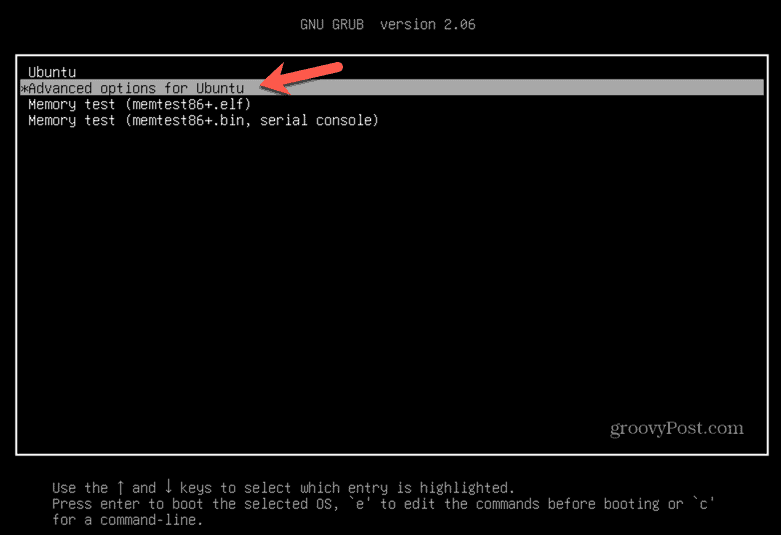
- druk op Binnenkomen.
- Selecteer de kernel die je wilt gebruiken. Hoe lager het versienummer, hoe ouder de kernel, dus als een recent bijgewerkte kernel problemen veroorzaakt, kies dan een versie die niet het hoogste versienummer heeft.
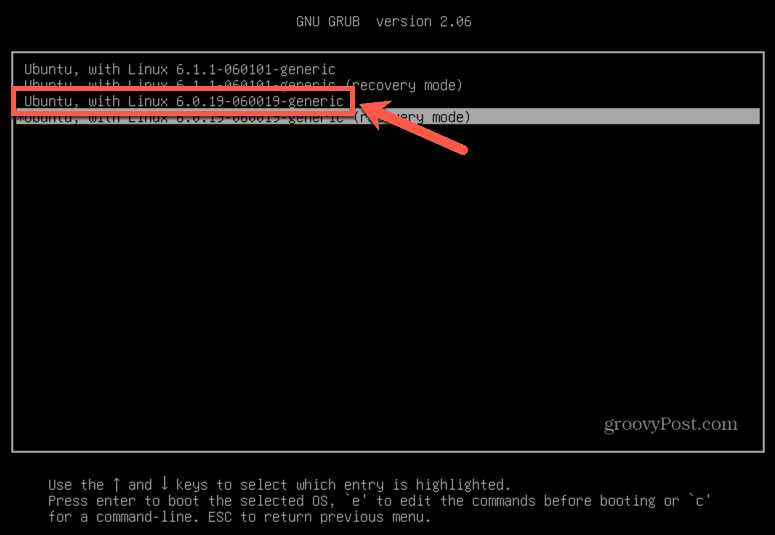
- druk op Binnenkomen en Ubuntu zal opstarten met de geselecteerde kernel.
Hoe een kernel in Ubuntu te verwijderen
Als je eenmaal hebt opgestart met een oudere kernel, kun je de bijgewerkte kernel verwijderen die de problemen veroorzaakte. Dit betekent dat de volgende keer dat u opstart, Ubuntu in plaats daarvan een eerdere kernel zal gebruiken. Dit zou alle problemen moeten verwijderen die de geüpgradede kernel veroorzaakte. Om een specifieke kernel te verwijderen, moet je eerst de exacte naam vinden.
Om een kernel in Ubuntu te verwijderen:
- Open een Terminal raam.
- Voer de volgende opdracht in om de geïnstalleerde Linux-images op uw computer weer te geven:
dpkg –lijst|grep linux-image
- druk op Binnenkomen.
- Noteer de exacte naam van de kernel die u wilt verwijderen.
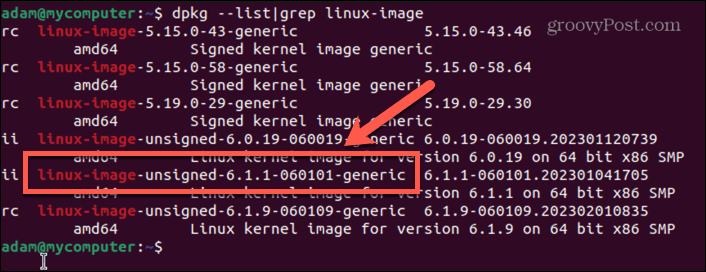
- Voer de volgende opdracht in om de Linux-headers weer te geven, aangezien u ook de kernelheader moet verwijderen:
dpkg -lijst|grep linux-header
- Druk op Enter.
- Noteer de Linux-header die u wilt verwijderen.
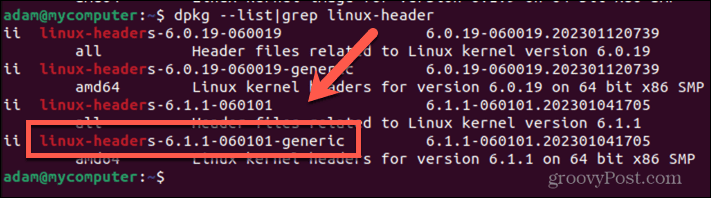
- Voer de volgende opdracht in om de Linux-image te verwijderen en te vervangen linux-image-unsigned-6.1.1-0601010-generic met de naam van de Linux-afbeelding die u in stap 4 hebt gekopieerd:
sudo apt-get purge linux-image-unsigned-6.1.1-0601010-generic
- druk op Binnenkomen.
- Controleer of het juiste pakket wordt weergegeven als verwijderd en klik op Y.
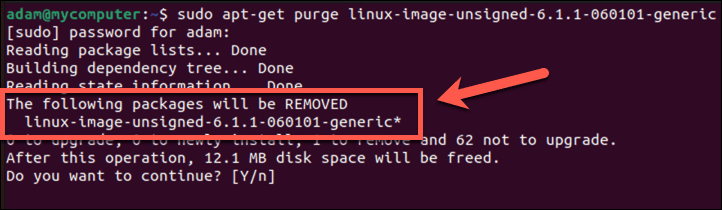
- De kernel wordt verwijderd.
- Om de Linux-kernelheader te verwijderen, voert u de volgende opdracht in, vervangend linux-headers-6.1.1-060101-generic met de naam die u in stap 6 hebt gekopieerd:
sudo apt-get purge linux-headers-6.1.1-060101-generic
- druk op Binnenkomen.
- Uw Linux-header moet worden verwijderd.
- U kunt controleren of u succesvol bent geweest door de geïnstalleerde kernels opnieuw op te sommen met het commando:
dpkg –lijst|grep linux-image
- druk op Binnenkomen.
- De kernel die u hebt verwijderd, zou niet langer in de lijst moeten staan.
Hoe de kernel in Ubuntu te downgraden met behulp van een GUI-tool
Als je wilt, kun je een GUI-tool gebruiken om je Linux-kernel te installeren, upgraden en downgraden. De Ukuu tool is van oudsher een goede keuze geweest, maar dit is nu een betaalde app, dus we zullen het niet aanbevelen.
In plaats daarvan wordt er een vork van Ukuu genoemd Hoofdlijn dat doet hetzelfde gratis, dus dat is wat we in dit voorbeeld zullen gebruiken.
Om de kernel in Ubuntu te downgraden met Mainline:
- Open een Terminal
- Voer de volgende opdrachten in om mainline te installeren:
sudo apt-add-repository -y ppa: cappelikan/ppa sudo apt update sudo apt install mainline
- Nadat de app is geïnstalleerd, start u de Ukuu Mainline Kernel-installatieprogramma app.
- Je zou de momenteel draaiende kernel in de lijst moeten zien.
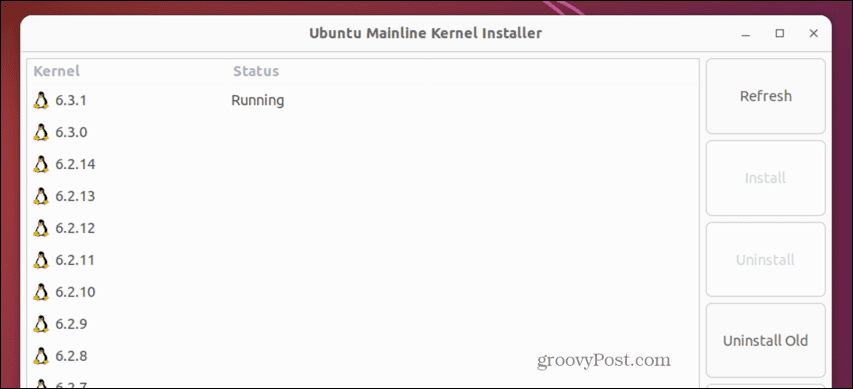
- Selecteer een eerdere versie van de Linux-kernel en klik op Installeren.
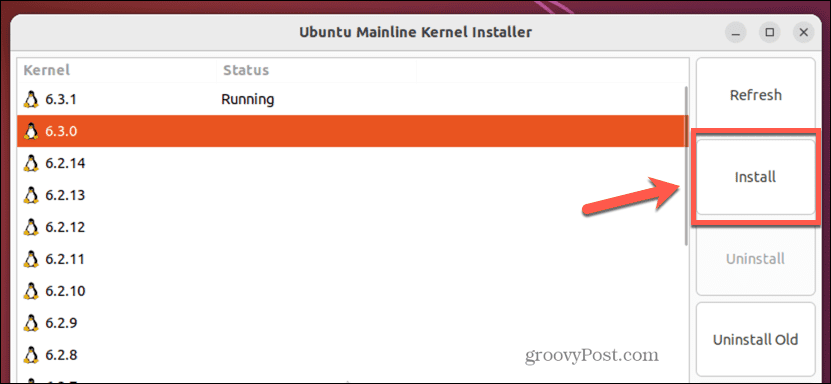
- Wacht tot het installatieproces is voltooid.
- Start uw computer opnieuw op en start deze eerdere versie van de kernel op door de stappen uit het eerste deel van dit artikel te volgen.
- Nadat uw computer opnieuw is opgestart, start u het Ukuu Mainline Kernel-installatieprogramma opnieuw.
- Je zou nu moeten zien dat je de gedowngradede kernel gebruikt - selecteer de geïnstalleerde kernel die je wilt verwijderen en klik op Verwijderen.
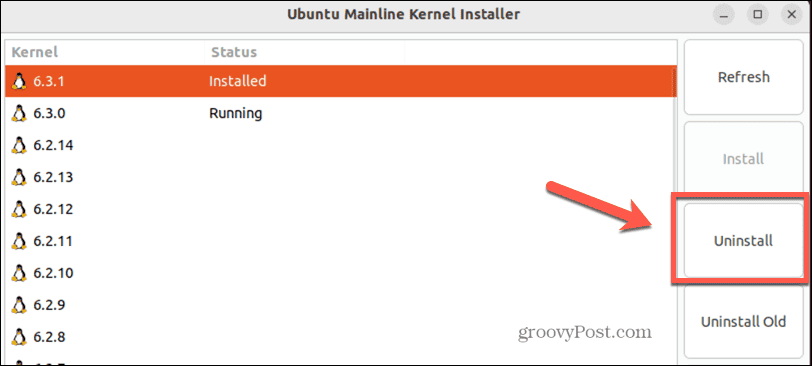
- De geselecteerde kernel wordt verwijderd. Wanneer u opnieuw opstart, zal uw computer opstarten met behulp van de gedowngrade kernel.
Verbeter uw Ubuntu-systeem
Weten hoe u de kernel in Ubuntu kunt downgraden, kan een handige manier zijn om een stap terug te doen als uw laatste upgrade problemen veroorzaakt. Onthoud dat het altijd beter is om een recentere kernelversie te gebruiken, aangezien oudere versies mogelijk bekende fouten bevatten die in latere releases zijn gepatcht. Maar als de meest recente kernel niet voor u werkt, kan downgraden uw problemen mogelijk oplossen.
Als Ubuntu-gebruiker zijn er tal van andere nuttige dingen die u moet weten. Je kunt leren hoe installeer Microsoft Teams op Ubuntu als je het nodig hebt voor je werk. Je kunt leren hoe verander de wallpaper-achtergrond op Ubuntu om uw bureaublad te personaliseren. En dat kan zelfs installeer Ubuntu als dual-boot met Windows als u van beide besturingssystemen wilt profiteren.
Hoe u uw Windows 11-productcode kunt vinden
Als u uw productcode voor Windows 11 moet overdragen of deze alleen nodig hebt voor een schone installatie van het besturingssysteem,...



